Androidでダークモードを使用する方法
Androidのデフォルトのライトテーマはあなたの目には厳しすぎると思いますか?スマートフォンの電池の消耗が早すぎませんか?
最新のAndroidスマートフォンまたはタブレットでは、代わりにダークモードを使用できます。これにより、デバイスの画面でコンテンツを表示および読み取りやすくなり、OLEDディスプレイを搭載した携帯電話のバッテリー寿命を延ばすことができます。 Androidスマートフォンまたはタブレットでダークモードを有効にする方法は次のとおりです。
どのAndroidバージョンがダークモードをサポートしていますか?
Androidは、Android 10で正式にダークモードのサポートを受けています。つまり、Android 10以降を実行している場合にのみ、スマートフォンでシステム全体のダークモードを有効にできます。
Android 10より前のバージョンには、システム全体のダークモードを有効にする公式オプションはありません。
スマートフォンで実行されているAndroidのバージョンがわからない場合は、[設定]のオプションを使用してバージョンを確認できます:
- 設定を起動します お使いの携帯電話上のアプリ。
- 一番下までスクロールし、[電話について]をタップします 。
- Androidバージョンというオプションが表示されます その隣には、デバイスの現在のAndroidバージョンが表示されます。
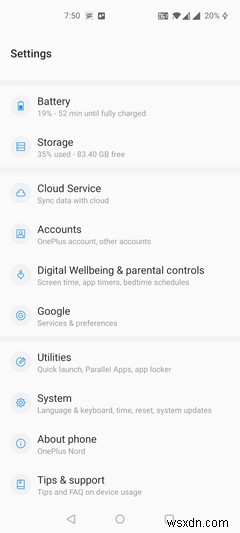
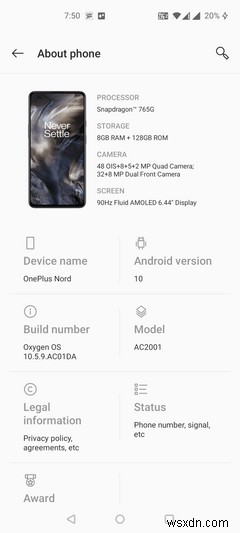
Androidデバイスでダークモードを有効にする方法
スマートフォンがAndroid10以降を実行していることを確認したら、[設定]に移動して、ダークモードを有効にするオプションを切り替えることができます。または、[クイック設定]メニューを使用してモードをオンにすることもできます。
電話が異なれば、ダークモードをオンにする方法も異なることに注意してください。一部のスマートフォンにはダークモードをスケジュールする機能もありますが、Android 10を実行している場合でも、すべてのスマートフォンで利用できるとは限りません。
Androidデバイスでダークモードを有効にする2つの方法があります。
設定を使用して、ダークモードのさまざまなオプションを有効にしたり構成したりできます。
在庫のAndroidでは、[設定]>[表示]>[詳細設定]>[ダークテーマ]に移動します 。
Androidのカスタムバージョンを搭載したデバイスでは、ダークモードまたはナイトモードのオプションがさらに見つかる場合があります。 OnePlus電話でダークモードを有効にするには、例:
- 設定にアクセスします アプリ。
- カスタマイズをタップします 。
- プリセットテーマを選択します 頂点で。
- Nuanced darkというテーマを選択してください 。この名前は電話によって異なりますが、何か暗いことを言っているはずです。そうすれば、それを認識できるようになります。


- テーマを変更せずにダークモードを使用する場合は、トーンをタップします 次に、暗いを選択します 結果の画面で。


これで、Androidスマートフォンのほとんどの要素が暗い色で表示されます。
クイック設定は、Androidデバイスでダークモードを有効または無効にするためのより迅速な方法です。そこにあるすべてのAndroidデバイスにクイック設定のダークモードオプションがあるわけではありませんが、オプションがデバイスで使用可能かどうかを確認できます。
その方法は次のとおりです。
- スマートフォンの画面の上部からプルダウンします。
- ダークモードをタップします タイルを使用してダークモードを有効にします。
- タイルが表示されない場合は、左にスワイプすると、さらに多くのタイルが表示されます。
Androidデバイスでダークモードを無効にする方法
Androidダークモードをオフにするのは、オンにするのと同じくらい簡単です。
[設定]を使用してモードを有効にした場合は、同じ設定パネルに移動して、別のテーマを選択してください。ダークトーンを使用した場合は、トーンをライトに変更します 1つで、ダークモードが無効になります。
クイック設定を使用してモードをアクティブにした場合は、クイック設定を開きます もう一度ダークモードをタップします オプション。これにより、デバイスのモードが無効になります。
デバイスがダークモードをサポートしていない場合の対処方法
お使いの携帯電話またはタブレットがAndroid10をサポートまたは実行していない場合は、運が悪いです。デバイスでダークモードを有効にして使用することはできません。
ただし、それは、デバイスにもう少し暗い色の効果を与えることができないということではありません。一部のデバイス、特にAndroid 9を実行しているデバイスでは、デバイスにダークモードのような効果を与えるために使用できるダークテーマが少なくとも1つあります。
これは、Android 10のシステム全体のダークモードほどうまく機能しない可能性がありますが、少なくともある程度は機能します。
また、ダークモードをサポートするアプリがあり、デバイス上のこれらのアプリでダークモードを個別に有効にできます。
Androidデバイスをしばらく使用した後に目が疲れた場合は、ダークモードを有効にして、それが役立つかどうかを確認してください。スマートフォンがAndroid10以降を実行している限り、デバイスでシステム全体でモードを有効にするオプションを切り替えることができます。
携帯電話の使用中に目を保護するもう1つの方法は、青色光フィルターを使用することです。繰り返しになりますが、これは一部のAndroidスマートフォンに組み込まれており、Playストアにも多くのブルーライトフィルターアプリがあります。
-
Android でフォーカス モードを使用する方法
ソーシャル メディアでの使用を制限するための Android 用のアプリがいくつかありますが、何を選択すればよいかわかりません。まあ、そうではありませんが、組み込みの Android 機能であるフォーカス モードが役立ちます。フォーカス モードは、Android 10 のリリースで導入されました。現在、これはベータ版からロールアウトされており、Android ユーザーはその恩恵を受けることができます。 デジタル ウェルビーイングは、ユーザーの健康に焦点を当てているため、これまで非常に歓迎されてきた大きな変化の 1 つです。大手ソーシャル メディア プラットフォームの名前の大部分は、すでにアク
-
Android で集中モードを効果的に使用する方法
今の時代、スマホは必需品です。しかし、私たちは一日のかなりの時間、小さな画面に目を釘付けにして一線を越えてしまうことがよくあります。朝から晩まで、私たちは常に携帯電話を持ち歩いています。知らず知らずのうちに、この習慣は職場での注意散漫、睡眠パターンの乱れ、短期記憶につながっています。私たちのほとんどは、携帯電話中毒であることを受け入れる準備ができていません. 電話を奴隷にする時が来ました。その逆ではありません。ユーザーとして、私たちの生活における Android の干渉の程度を把握する必要があります。この記事では、電話のサイレント機能について説明します。この機能により、ユーザーは選択した期
